Создание кликабельных баннеров является одним из самых популярных способов привлечь внимание пользователей и увеличить конверсию на вашем веб-сайте. Когда пользователи видят баннер, который они могут нажать, это увеличивает вероятность перехода по ссылке и выполнения необходимого действия.
В HTML есть несколько способов сделать баннер кликабельным. Один из них - использование тега . Этот тег позволяет создать гиперссылку, на которую пользователь может нажать. Чтобы сделать баннер кликабельным, поместите его код внутрь тега и укажите ссылку в атрибуте href.
Например, вы можете создать баннер с изображением вашего продукта и сделать его кликабельным, чтобы пользователи могли перейти на страницу с подробной информацией о продукте. Просто поместите теги и внутрь тега и установите атрибуты src и href соответственно.
Как создать кликабельный баннер в HTML
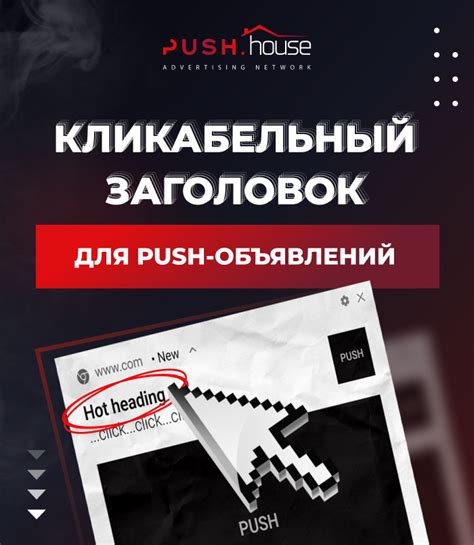
Создание кликабельного баннера в HTML может быть простым и эффективным способом привлечь внимание посетителей на ваш сайт. Вам понадобится только несколько строчек кода, чтобы сделать баннер кликабельным и направить посетителя на нужную страницу.
1. Начните с тега <a>, который указывает на ссылку. Вы можете использовать этот тег, чтобы создать кликабельную область для вашего баннера.
2. Внутри тега <a> добавьте тег <img> для отображения изображения вашего баннера. Укажите путь к изображению в атрибуте "src".
3. Добавьте атрибут "alt" в тег <img>. Введите альтернативный текст, который будет отображаться, если изображение не будет загружено.
4. Чтобы сделать баннер кликабельным, добавьте атрибут "href" в тег <a>. Укажите ссылку на нужную вам страницу.
5. Вы можете добавить дополнительные стили или классы к тегам <a> и <img> для настройки внешнего вида баннера.
Пример кода:
<a href="ссылка на страницу">
<img src="путь к изображению" alt="альтернативный текст">
</a>
Теперь ваш баннер будет кликабельным, и посетители смогут перейти на нужную страницу, просто кликнув по нему.
Шаг 1: Вставка изображения

Сначала необходимо определить путь к изображению на вашем компьютере или в Интернете. Если изображение располагается на вашем компьютере, вы должны указать путь к файлу. Если изображение размещено в Интернете, вам потребуется URL-адрес изображения.
Чтобы вставить изображение в HTML, нужно написать следующий код:
<img src="путь_к_изображению" alt="описание_изображения">
Вместо "путь_к_изображению" нужно указать путь к вашему изображению или URL-адрес изображения. Вместо "описание_изображения" можно добавить описание изображения, которое будет отображаться, если изображение не может быть загружено.
Вот пример кода для вставки изображения:
<img src="images/banner.jpg" alt="Кликабельный баннер">
После вставки изображения, можно перейти к следующему шагу - добавлению кликабельной ссылки.
Шаг 2: Установка ссылки

После того как вы создали баннер, следующим шагом будет установить ссылку, чтобы пользователи могли переходить на другую страницу или сайт при клике на баннер.
Для этого вам понадобится использовать тег <a> с атрибутом href, который определяет адрес, на который будет осуществлен переход. Внутри тега <a> поместите ваш баннеровый элемент, чтобы сделать его кликабельным.
Вот пример кода:
<a href="https://example.com"> <img src="banner.jpg" alt="Баннер" width="300" height="200"> </a>
В данном примере при клике на баннер будет осуществлен переход на сайт https://example.com. Убедитесь, что в атрибуте href указан правильный адрес страницы или сайта, на которую вы хотите отправлять пользователей.
После того, как вы установили ссылку, возможно захотите добавить свойства стиля для баннера, чтобы он выглядел более привлекательным и привлекал больше внимания пользователей.
Шаг 3: Добавление атрибута alt

Атрибут alt используется для указания альтернативного текста, который будет отображаться, если изображение не может быть загружено или если пользователь использует программу чтения с экрана.
Чтобы добавить атрибут alt к баннеру, необходимо внести следующие изменения в HTML-код:
| Изменение | Описание |
|---|---|
<img src="banner.jpg" alt="Кликабельный баннер"> | Добавить атрибут alt с описанием баннера |
В результате ваш код должен выглядеть следующим образом:
<img src="banner.jpg" alt="Кликабельный баннер">
Теперь у вас есть кликабельный баннер с атрибутом alt, который обеспечивает альтернативное описание баннера для пользователей с ограниченными возможностями.
Шаг 4: Оформление баннера с помощью CSS
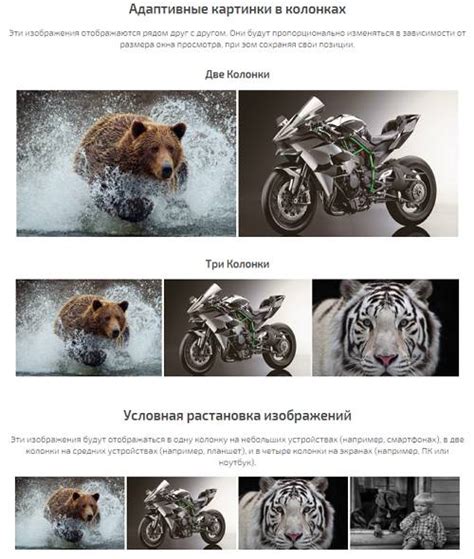
Теперь, когда у нас есть основа для нашего кликабельного баннера, пришло время оформить его с помощью CSS. CSS (Cascading Style Sheets) позволяет нам добавлять стили к элементам веб-страницы.
Воспользуемся таблицей, чтобы создать структуру нашего баннера. Для этого воспользуемся тегом <table>. Внутри таблицы создадим одну строку и две ячейки: одну для текста и одну для изображения.
Пример кода:
Здесь будет текст нашего баннера |
С помощью CSS мы можем изменить фоновый цвет ячеек, добавить отступы и границы. Пример CSS-кода:
Линия кода ниже будет оформлять ячейки таблицы с помощью CSS
```css
table {
width: 100%; /* Задаем ширину таблицы */
border-collapse: collapse; /* Объединение границ ячеек */
}
td {
padding: 10px; /* Добавляем отступы внутри ячеек */
border: 1px solid black; /* Добавляем границы ячеек */
}
td:first-child {
background-color: #f2f2f2; /* Задаем фоновый цвет первой ячейки */
}
Сохраните код и откройте файл веб-браузере. Вы увидите баннер с оформленным текстом и изображением, готовый к добавлению ссылки.
Шаг 5: Тестирование и оптимизация

После того как вы создали кликабельный баннер, важно протестировать его работу на различных устройствах и браузерах. Это поможет убедиться, что баннер отображается корректно и реагирует на клики.
Во время тестирования обратите внимание на следующие аспекты:
- Корректное отображение баннера на различных разрешениях экрана. Убедитесь, что баннер адаптивен и не выходит за границы экрана ни на одном устройстве.
- Правильное отображение баннера в разных браузерах, таких как Google Chrome, Mozilla Firefox, Safari и Internet Explorer. Убедитесь, что баннер выглядит одинаково хорошо и функционирует надлежащим образом во всех популярных браузерах.
- Функциональность кликабельности. Проверьте, что при клике на баннер пользователь перенаправляется на указанную в ссылке страницу или выполняется нужное действие.
После проведения тестирования можно приступать к оптимизации баннера. Возможные шаги оптимизации включают:
- Оптимизацию размера изображений. Убедитесь, что изображения в баннере имеют оптимальный размер и сжаты без потери качества. Это поможет ускорить загрузку баннера.
- Минимизацию кода. Проверьте, есть ли лишние или неиспользуемые части кода в баннере. Удалите их, чтобы уменьшить размер файла и повысить производительность.
- Использование кэширования. Добавьте соответствующие HTTP-заголовки, чтобы браузер кэшировал баннер и не загружал его снова при каждом обновлении страницы.
После оптимизации повторите тестирование, чтобы убедиться, что изменения не повлияли на работу баннера. Если все работает должным образом, то кликабельный баннер готов к использованию.